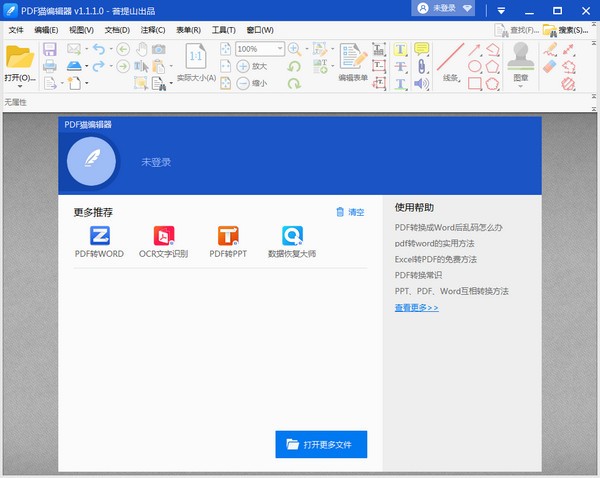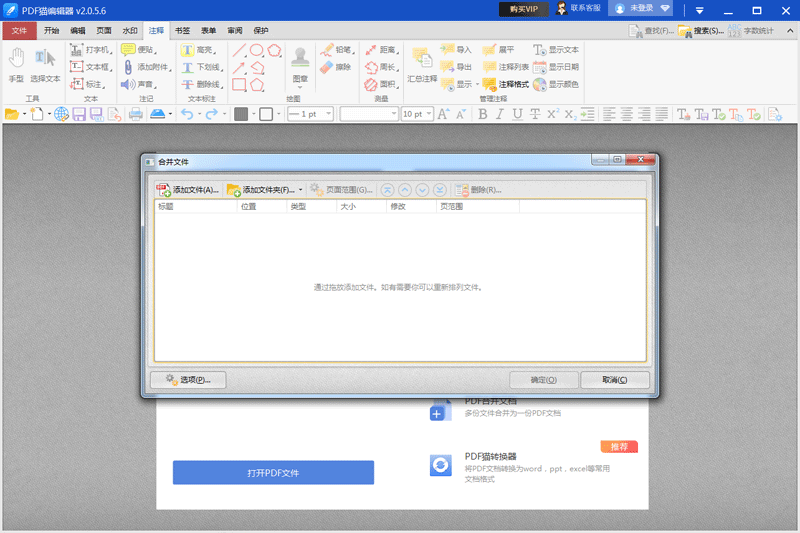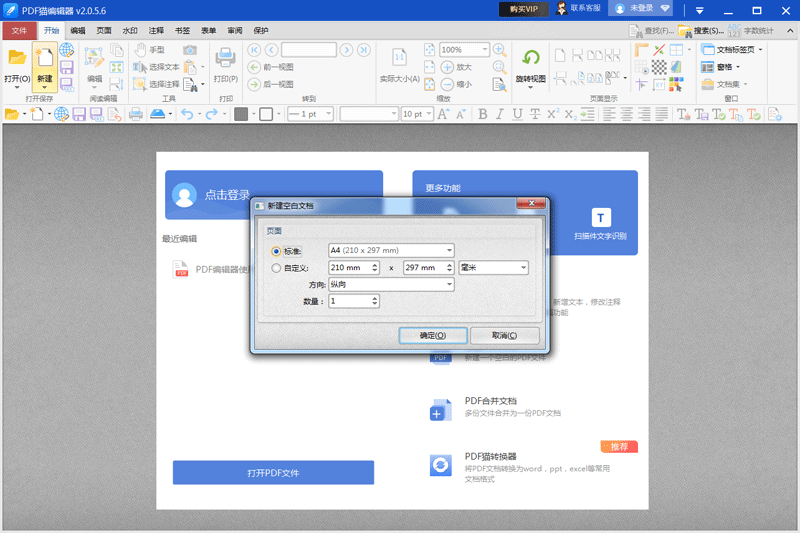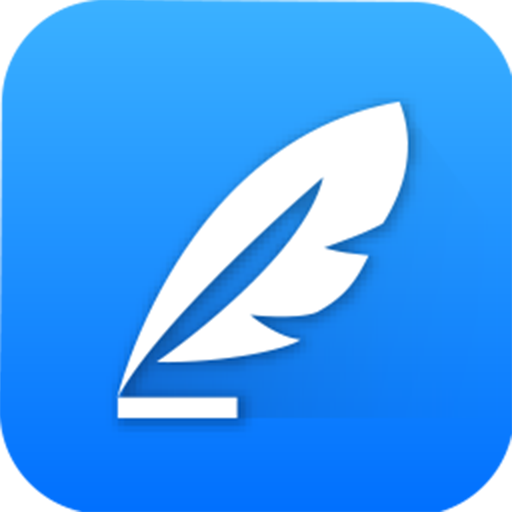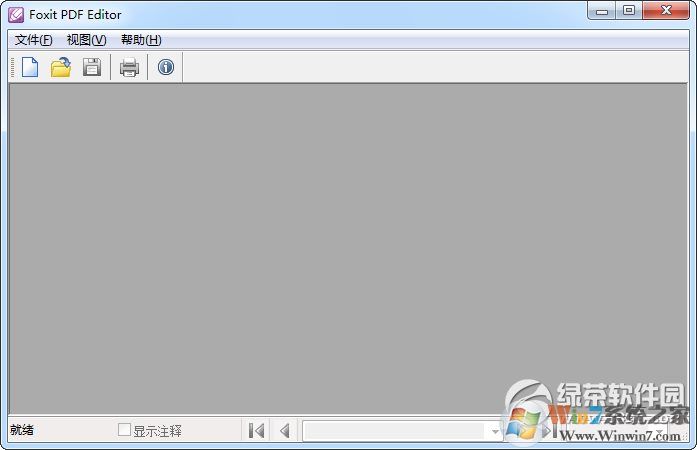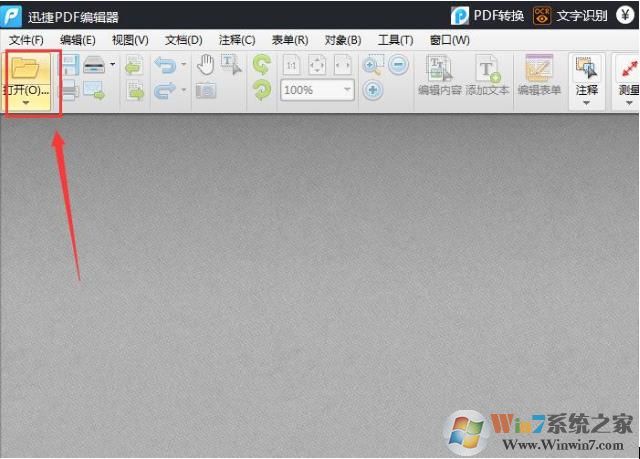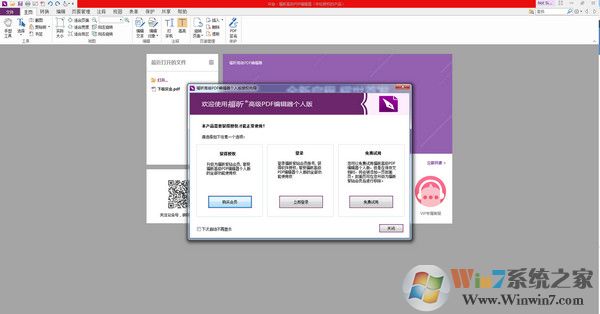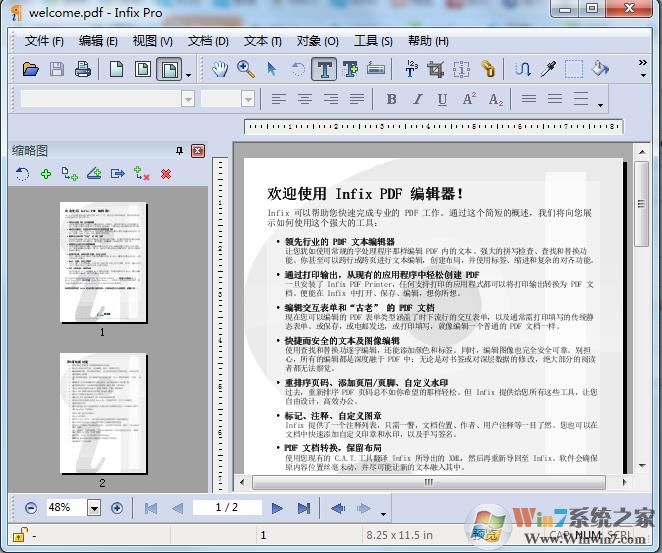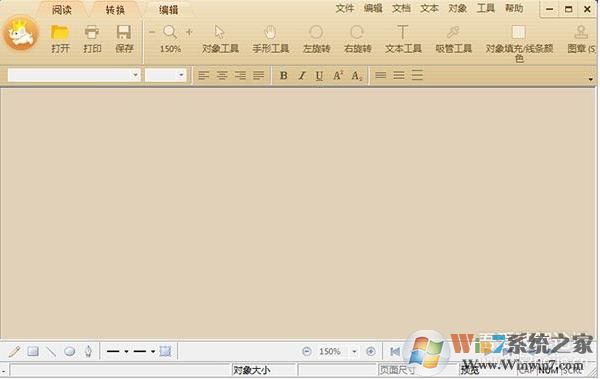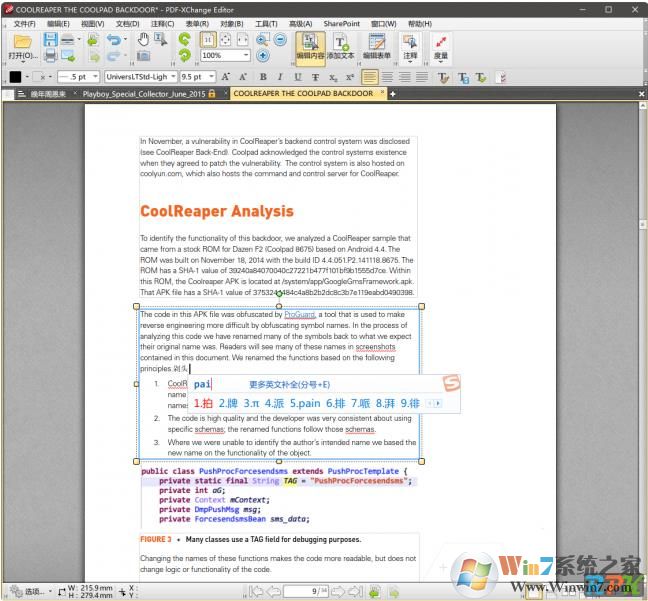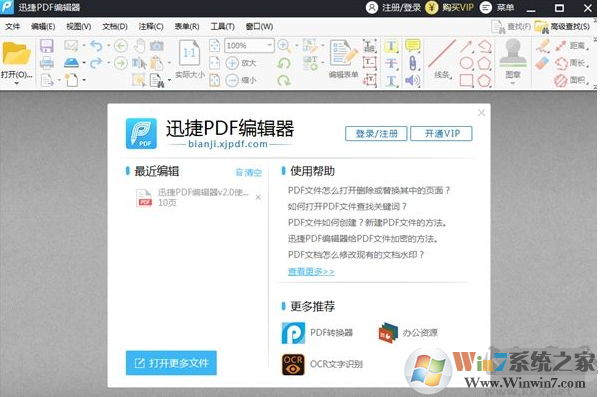PDF猫编辑器是一款很好用的PDF文档编辑软件,PDF猫编辑器对PDF文档编辑的内容包括:复制、粘贴、搜索、添加图表、添加水印、拆分合并PDF文件,还支持添加注释等,添加图表、添加水印、拆分合并PDF文件,还支持添加注释等的功能丰富且实用,而且PDF猫编辑器的操作页面十分简洁明了,用户使用起来也十分方便便捷,因此也深受用户的青睐,赶快下载试试吧!

pdf猫编辑器去水印方法
打开PDF文件。首先,打开PDF编辑器,点击界面顶部的“文件”菜单,选择“打开”选项,在弹出的文件选择对话框中,找到并选择需要去除水印的PDF文件,点击“打开”按钮。
访问水印功能。在PDF编辑器的顶部菜单栏中,找到并点击“文档”选项,在下拉菜单中选择“水印”,然后点击“管理”。
管理水印。在打开的管理水印界面中,可以看到PDF文件中的所有水印,如果需要删除所有水印,可以选择“全部删除”选项;如果只需删除特定水印,可以单独选择并删除。
确认删除。点击“全部删除”后,会出现一个确认对话框,询问是否确定要删除所有水印,点击“是”按钮,即可开始删除过程。
保存文件。删除水印后,记得点击“文件”菜单下的“保存”或“另存为”选项,对修改后的PDF文件进行存储。
以上步骤可以帮助您使用PDF猫编辑器有效地去除PDF文件中的水印。
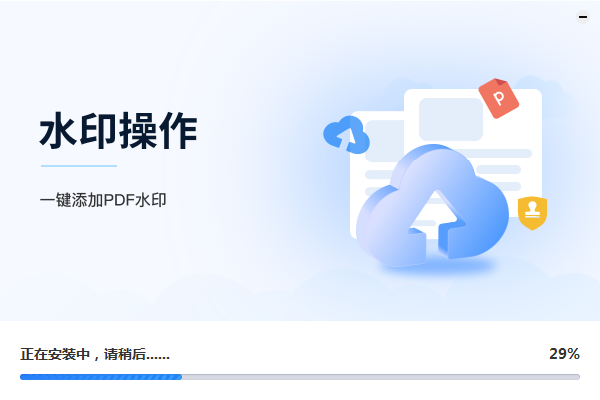
PDF猫编辑器特色介绍
文件:可进行文件打开、关闭、保存等一系列文件操作
编辑:可进行编辑、复制、粘贴、搜索等一系列编辑操作
视图:可对文件进行窗口、视图、缩放、布局等进行操作
文档:可进行文档的编辑操作,包括添加页眉页脚,水印、图片、拆分合并文件等
注释:可以文档进行注释操作,包括展示注释、汇总注释、导入注释、导出注释、显示注释等
表单:可以对文档表单进行管理,包括表单数据管理、高亮表单域、重置表单、编辑表单等
工具:包括基本工具(快照、手形)、缩放工具、内容编辑工具、注释和标记、测量工具、链接工具等
窗口:包括新建窗口、复位主窗格布局、当前文档到新的水平标签组等功能
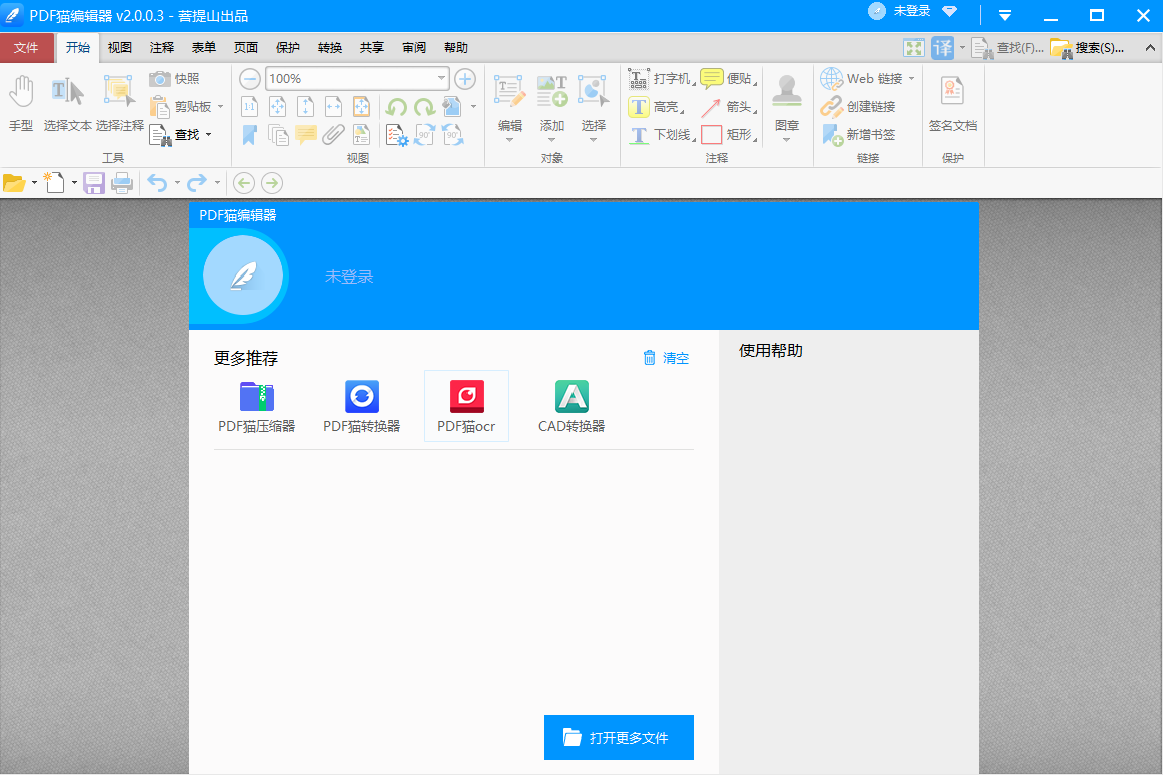
pdf猫编辑器修改字体方法
打开PDF文件。首先,启动PDF编辑器,然后打开需要修改字体的PDF文件。
选择编辑文本。在PDF编辑器中选择“编辑”选项,然后选择“编辑文本”。
修改字体。选中需要修改的文本,然后在右侧菜单栏中选择新的字体样式。
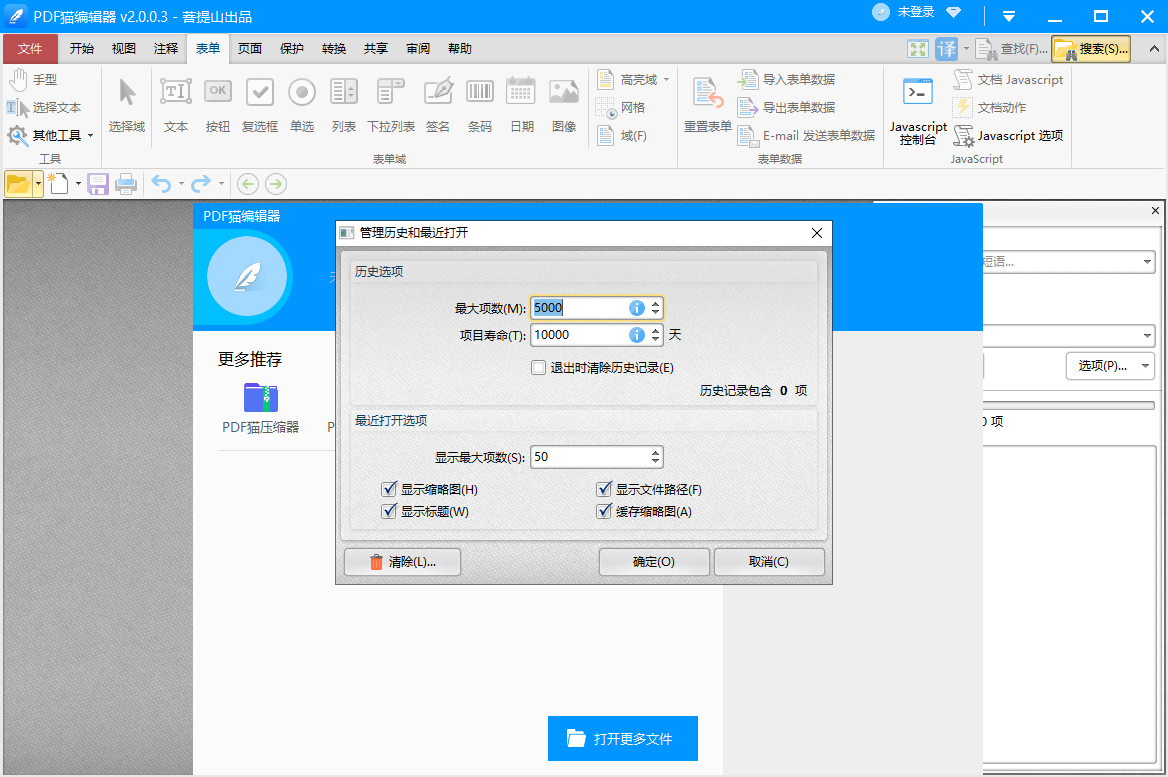
PDF猫编辑器功能
1、编译器编译简单,性能表现在主场景布局中;
2、用户体验,易用的界面设计,给你完美的操作体验;
3、全功能、多样化的功能让文档处理更好;
4、可以在软件中添加多个pdf进行浏览,轻松重置文本内容;
5、操作简单,最快最稳定的转换,提高你的工作效率。
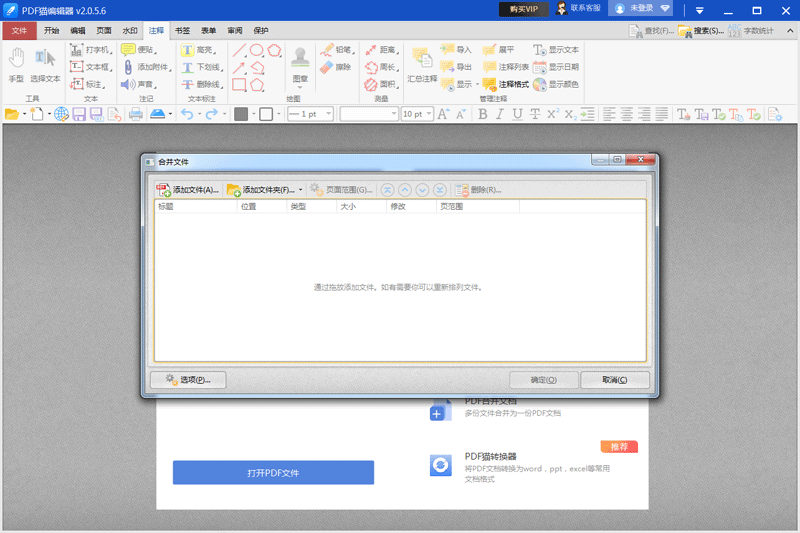
PDF猫编辑器亮点
1、可以打开一系列文件操作,如打开、关闭、保留文件等;
2、可以打开窗口,查看,缩放,结构等;
3、可以开始编辑、复制、粘贴、搜索等一系列编辑操作;
4、打开和处理文档表单,包括双数据处理、高亮表单域、重置表单、编译表单等;
5、可以打开文档中的文本,包括显示文本、汇总文本、导入文本、导出文本、显示文本等。

PDF猫编辑器内容
1、进行缩减检查和内容删除;
2、提供页面编译,直接添加带注释的页面内容,直接删除多余的页面;
3、具有加密性能,直接为文档设置密码,方便日后留存;
4、重置主窗格结构,将来将文档更改为新的学位标签组;
5、供应具体的查询性能,部门内容可以输出关键字查询。